Tidak dapat beralih di antara Bahasa Input di Windows 11/10
Anda dapat beralih di antara bahasa input menggunakan Bilah Bahasa(Language Bar) yang terpasang di bilah tugas atau Anda dapat melakukannya menggunakan Hotkey . Secara default, Windows menggunakan kombinasi Left Alt + Shift key untuk beralih di antara bahasa input. Tetapi jika Anda menemukan bahwa Anda tidak dapat beralih di antara bahasa input menggunakan Hotkey , maka mungkin solusi ini akan membantu Anda.
Tidak dapat beralih di antara Bahasa Input(Input Languages) menggunakan Hotkey

Di Windows 11 , buka Settings > Time & bahasa > Pengaturan papan ketik lanjutan(Advanced) . Klik(Click) opsi bilah Bahasa dan kotak (Language)Layanan (Services)Tes(Test) dan Bahasa Input(Input Languages) baru akan terbuka.
Di Windows10 , buka Settings > Time dan Language > Language Pengaturan bahasa. Klik(Click) pada Keyboard untuk membuka pengaturan berikut:

Sekarang, baik untuk Windows 11 atau Windows 10 , di kotak Layanan Teks dan Bahasa Input(Text Services and Input Languages) yang terbuka, pilih tab Pengaturan Kunci Lanjutan .(Advanced Key Settings)
Pilih Tindakan dan kemudian pada tombol Ubah Urutan Kunci(Change Key Sequence) .
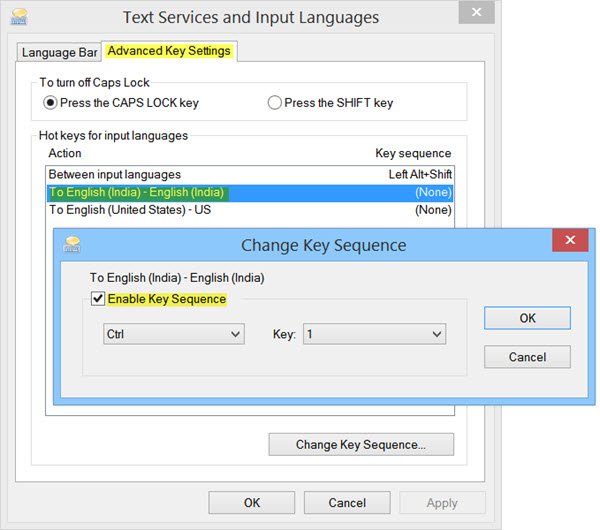
Centang kotak Aktifkan Urutan Kunci(Enable Key Sequence) dan atur Hotkey yang ingin Anda gunakan.
Klik OK, Terapkan dan Keluar.
Anda sekarang seharusnya dapat menggunakan Hotkey yang baru disetel untuk mengubah bahasa input.
Terkadang, bahkan setelah mengaktifkan bilah bahasa, Anda mungkin menemukan bahwa bilah Bahasa(Language) tidak ada. Posting ini akan menunjukkan cara mengembalikan Bilah Bahasa yang hilang(restore the missing Language Bar) . Jika Anda ingin menonaktifkan Indikator Input(Input Indicator) atau Bilah Bahasa(Language Bar) , maka posting ini akan menunjukkan kepada Anda cara Mematikan Bilah Bahasa .
Terkait(Related) : Tidak dapat mengganti bahasa keyboard di Windows .
Related posts
Cara menginstal dan Uninstall Languages di Windows 11/10
Cara Mengubah News and Interests Feed Language di Windows 11/10
Perbaikan: Tidak dapat menghapus bahasa dari Windows 10
Cara Mengubah Language di Windows 10
Restore: Bahasa Bar missing di Windows 10
Cara membuat Radar Chart di Windows 11/10
Pengaturan sinkronisasi Windows 10 tidak berfungsi dengan greyed
Best Gratis ISO Mounter software untuk Windows 10
Cara Menggunakan Charmap and Eudcedit Alat Built-in Windows 10
Aktifkan Network Connections saat di Modern Standby pada Windows 10
Fix Crypt32.dll tidak ditemukan atau hilang kesalahan di Windows 11/10
Cara Mengaktifkan atau Disable Archive Apps feature di Windows 10
Apa itu PLS file? Bagaimana cara membuat PLS file di Windows 11/10?
Bagaimana untuk memetakan Network Drive atau menambahkan FTP Drive di Windows 11/10
Pemberitahuan Taskbar tidak ditampilkan di Windows 10
Microsoft Edge Browser Tips and Tricks untuk Windows 10
Cara Mencadangkan, Move, atau Delete PageFile.sys pada Shutdown di Windows 10
Cara Menambahkan Trusted Site di Windows 10
Best Gratis Timetable software untuk Windows 11/10
Cara Menggunakan Alarms and Clocks app dari Windows 10
